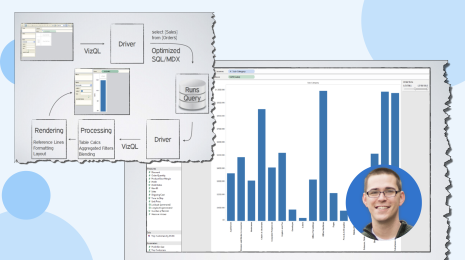Mes impressions sur Tableau Prep après quelques mois d'utilisation
Note du rédacteur : Cet article est écrit par Joshua Milligan, Zen Master Tableau, consultant chez Teknion Data Solutions et auteur du blog VizPainter. Il a participé au programme préliminaire de Tableau Prep (anciennement connu sous le nom de « Project Maestro »).
J'ai commencé ma carrière en tant que développeur de logiciels chez Teknion Data Solutions. Après quelques années, je suis passé à la BI pour me consacrer à la modélisation de données et au processus ETL. J'aimais travailler avec les données, mais je trouvais que le processus de mise en place des packages ETL était assez chronophage et laborieux. Et les tester pouvait être tout aussi compliqué ! Après des heures de développement suivies de plusieurs heures d'exécution du processus, il arrivait que la moitié des valeurs soient manquantes ou incorrectes. Je devais ensuite rechercher d'où venait l'erreur, essayer de la réparer et tester le tout à nouveau. Pour autant, j'adorais aider mes clients et j'appréciais ce que je faisais. Mais un jour, j'ai découvert une solution qui a changé ma vie.
Cette solution, c'est Tableau.
C'était une véritable révolution ! J'avais enfin entre les mains une solution transparente et intuitive. Je pouvais faire glisser et déposer les champs de données et observer instantanément les résultats de mes actions. Je pouvais poser des questions, obtenir immédiatement des réponses qui appelaient des questions inédites et plus approfondies, et y trouver des réponses tout aussi rapidement. En plus de changer ma vie, Tableau m'a permis de mieux répondre aux attentes de mes clients et de trouver des informations exploitables bien plus rapidement.
Pour autant, la plate-forme n'apportait pas de solution au besoin de disposer de données bien structurées. Certains types d'analyses nécessitent des structures de données bien précises. Je me suis dit qu'il suffisait de demander à mes collègues de créer ces structures. Devenu accro à Tableau et à l'analytique visuelle, je ne comptais pas structurer mes données autrement que dans l'écran de connexion de données. Je me méprenais.
La magie de Tableau
Voici un secret : la magie de Tableau ne vient pas de ses fonctionnalités. Bien sûr, je suis tout aussi ravi que vous de découvrir la dernière version de Tableau et ses fonctionnalités. Mais elles n'en font pas une solution magique. La vraie magie vient du fonctionnement harmonieux des fonctionnalités, qui crée une expérience totalement homogène. Pour résumer, c'est une expérience immersive !
C'est cette immersion qui me permet de me concentrer sur une tâche ou une question précise pour trouver une solution ou une réponse sans devoir interrompre mon raisonnement. Je n'ai pas besoin de quitter l'application pour effectuer une tâche particulière. Je n'ai pas besoin d'attendre une éternité entre chaque action, et ainsi risquer de perdre le fil de mes pensées. Au lieu de tout cela, j'obtiens des résultats instantanés et je peux procéder par itération rapidement et facilement.
Voici un autre secret : Tableau Prep est une solution tout aussi magique !
Le modèle de Tableau Prep
J'ai commencé à utiliser Tableau Prep (anciennement connu sous le nom de « Project Maestro ») dans sa première version alpha. À ce stade, le moteur de base était en place, mais l'interface n'était pas très étoffée. Ce serait différent aujourd'hui, mais avec l'interface de cette version initiale, j'ai mis du temps à vraiment comprendre l'approche de Tableau Prep. Mais à force de procéder par tâtonnements, j'ai eu un déclic.
Je suis alors devenu un fervent adepte de Tableau Prep, tout autant que de Tableau. À l'instar des autres solutions Tableau, Tableau Prep propose une approche pratique pour manipuler les données. Il me permet de rester concentré :
- Je peux me connecter aux données, les nettoyer, les transformer et créer des jointures simplement par clics et opérations de glisser-déplacer.
- Je peux voir les résultats de mes transformations en temps réel. Je n'ai plus besoin d'attendre des heures pour me rendre compte qu'une jointure a échoué parce que j'avais fait une mauvaise supposition.
- Je peux revenir aux étapes précédentes et voir immédiatement à quoi ressemblait la structure à un moment spécifique.
- Je peux modifier le flux des données et travailler par itération en testant facilement différentes possibilités.
- Je peux repérer immédiatement des problèmes qui m'auraient échappés auparavant. Par exemple, si je vois que plus de la moitié des lignes ont des valeurs null, je peux résoudre ce problème avant de réaliser la jointure.
- Je peux résoudre immédiatement les problèmes repérés et observer le résultat de mes modifications.
- Je peux me concentrer sur une tâche à la fois. Même si j'ai un but final en tête, je peux me focaliser dans un premier temps sur les différents problèmes à résoudre dans mes données, pour passer à la suite en ayant l'esprit tranquille.
- À tout moment dans le processus, je peux exporter le résultat vers Tableau pour le visualiser et mieux le comprendre, si nécessaire.
Un nouvel envol avec Tableau Prep
Après avoir bien saisi le modèle de fonctionnement de Tableau Prep, j'avais hâte d'expérimenter la solution sur des cas pratiques qui me donnaient du fil à retordre.
J'avais par exemple un client qui disposait de données SQL Server sur les voyages en avion de ses employés. Mais l'une des compagnies aériennes utilisait un système de réservations différent : les fichiers étaient envoyés périodiquement dans un répertoire. De plus, le client souhaitait obtenir une de ces jolies cartes Tableau qui représenterait les trajectoires des vols. Une très bonne idée en soi, mais je savais que j'aurais besoin d'une source supplémentaire de données géocodées et que je devrais restructurer les données pour séparer les points de départ et les destinations en deux enregistrements distincts pour les visualiser à l'aide de l'étagère Chemin dans Tableau.

Comme à l'habitude dans Tableau, la création du flux a été incroyablement ludique, à tel point que j'ai décidé de partager mon expérience dans cette vidéo où je crée un flux similaire :
Je pouvais me connecter aux données, puis me focaliser sur une étape à la fois :
- Réunir les données SQL Server en appliquant une union de caractères génériques aux fichiers plats.
- Nettoyer les données sans correspondance et supprimer les champs superflus.
- Rechercher chaque employé dans la table dédiée.
- Scinder le point de départ et la destination pour chaque trajet.
- Permuter les données pour obtenir une ligne unique pour chaque point de départ et destination.
- Récupérer les données de géocodage dans une source de données distincte.
- Réaliser quelques dernières opérations pour terminer le nettoyage.
- Exporter la structure de données finale. J'ai choisi un extrait .hyper, mais j'aurais tout aussi bien pu choisir de créer un fichier .tde ou .csv, ou même de publier la structure sur Tableau Server !
Au final, j'ai obtenu un ensemble de données très pratique dans Tableau, qui permet d'analyser les voyages en avion des employés, aide le client à prendre des décisions pour réduire ses coûts en fonction des itinéraires, des compagnies aériennes ou des dates d'achat des billets, et me permet même de créer la carte souhaitée :

Je suis impatient d'utiliser Tableau Prep dans sa version de production, et même si j'ai hâte de voir les nouvelles fonctionnalités qui accompagneront chaque nouvelle version, je sais que la magie est déjà là !
Tout ce que vous devez savoir sur Tableau Prep
- Téléchargez la version d'évaluation gratuite de Tableau Prep
- Boostez vos compétences avec les formations en ligne gratuites ou dispensées par un formateur
- Postez vos questions, astuces et autres découvertes sur les forums de notre communauté.
- Découvrez d'autres astuces Tableau sur VizPainter, le blog de Joshua